Менеджер вложений в Windows 10/8/7 – это служба, которая активируется всякий раз, когда вы получаете сообщение электронной почты с вложением и из небезопасных файлов, которые вы можете сохранить из Интернета. В этом посте мы увидим, как настроить файлы с высоким, средним и низким уровнем риска. Microsoft Outlook Express, Microsoft Windows Messenger и Microsoft Internet Explorer используют диспетчер вложений для обработки вложений электронной почты и загрузки из Интернета.
Содержание
- Менеджер вложений в Windows
- Отключить функцию разблокировки диспетчера вложений
- Автоматически разблокировать загруженные файлы
Менеджер вложений в Windows
Менеджер вложений защищает вас от небезопасных вложений и загрузок, определяя тип файла и соответствующие параметры безопасности. Если он идентифицирует вложение, которое может быть небезопасным, он препятствует открытию файла или предупреждает вас перед открытием файла.
Он использует интерфейс прикладного программирования (API) IAttachmentExecute , чтобы найти тип файла, найти ассоциацию файла. Когда одно из этих приложений сохраняет загруженный файл на диск, отформатированный в NTFS, он обновляет метаданные для файла с зоной, из которой он был загружен. Метаданные сохраняются как Альтернативный поток данных (ADS). Если вы хотите разблокировать загруженный файл, вы можете сделать это, щелкнув правой кнопкой мыши по нему, выбрав «Свойства» и выбрав Разблокировать .
Он проверяет следующие три вещи:
- Тип программы, которую вы используете.
- Тип файла, который вы загружаете или пытаетесь открыть
- Параметры безопасности зоны веб-содержимого, из которой вы загружаете файл.
Классифицирует типы файлов как высокий риск, средний риск и низкий риск.
- High Risk – блокирует открытие файла, когда файл находится в зоне ограниченного доступа, и выдает предупреждение безопасности Windows: Windows обнаружила, что этот файл потенциально опасен. Чтобы защитить ваш компьютер, Windows заблокировала доступ к этому файлу .
- Умеренный риск – выдает предупреждение с предупреждением: Не удалось подтвердить издателя. Вы уверены, что хотите запустить это программное обеспечение?
- Low Risk – откроет файл без сообщения.
Менеджер вложений помечает следующие типы файлов как с низким уровнем риска только при открытии их с помощью Блокнота. Если вы связываете другую программу с этим типом файла, этот тип файла больше не считается низким риском: .log, .text, .txt. Диспетчер вложений также помечает следующие типы файлов как низкий риск только при открытии файла с помощью средства просмотра изображений и факсов Microsoft Windows: .bmp, .dib, .emf, .gif, .ico, .jfif, .jpg,. jpe, .jpeg, .png, .tif, .tiff, .wmf.
При попытке загрузить или открыть файл с веб-сайта, который находится в зоне ограниченного веб-содержимого, вы можете получить сообщение о том, что файл заблокирован. Когда вы пытаетесь открыть файлы с высоким риском на сайтах, принадлежащих к зоне веб-контента в Интернете, вы можете получить предупреждение, но вы можете открыть эти файлы некоторых типов.
Типы файлов, которые Менеджер вложений не помечает как высокий или низкий риск, автоматически помечаются как средний риск .
Отключить функцию разблокировки диспетчера вложений
ВЫ НЕ ХОТИТЕ СДЕЛАТЬ ЭТО , но если вы хотите отключить эту функцию диспетчера вложений, вы можете сделать это с помощью групповой политики> Конфигурация пользователя> Административные шаблоны> Компоненты Windows> Диспетчер вложений ,
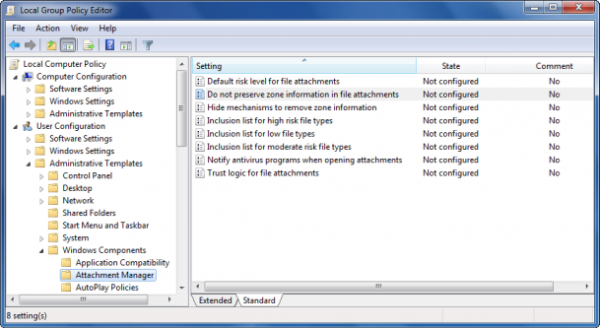
Автоматически разблокировать загруженные файлы
Дважды щелкните Не сохранять информацию о зоне во вложенных файлах , чтобы открыть окно настроек и включить настройку здесь. Если этот параметр политики включен, Windows не помечает вложения файлов информацией об их зонах.
Этот параметр политики позволяет управлять тем, будет ли Windows помечать вложения файлов информацией об их зоне происхождения (например, ограниченная, Интернет, интрасеть, локальная). Это требует NTFS для правильной работы и завершится с ошибкой без уведомления на FAT32. Не сохраняя информацию о зоне, Windows не может правильно оценить риски.
Если этот параметр политики включен, Windows не помечает вложения файлов информацией об их зонах. Если этот параметр политики отключен, Windows помечает вложения файлов информацией об их зонах. Если этот параметр политики не настроен, Windows помечает вложения файлов информацией об их зонах.
Вместо этого вы также можете открыть редактор реестра и перейти к следующему разделу реестра;
HKEY_CURRENT_USER Software Microsoft Windows CurrentVersion Policies Attachments
Измените значение SaveZoneInformation со значения по умолчанию 2 на 1 .
Здесь вы можете увидеть несколько других параметров политики для диспетчера вложений. Чтобы узнать больше о том, как настроить диспетчер вложений, посетите KB883260.







